サイトの検索順位をチェックすることは、アクセスアップするための基本となります。
キーワードの検索ランキングを調べることで、サイトの弱点を見つけることもできます。
結論になりますが、アクセスアップに必要な要素は以下の5つになります。
- まず、しっかりとした分析を行う
- 自分の記事の検索順位を知る
- 順位がつき始めた記事のリライトをして、弱点を克服する
- 記事のリライトの反応を見ながらPDCAサイクルを回し続ける
- 多くの記事で上位表示を獲得する
検索順位を確認するツールは多くありますが、その中でも『GRC』は人気があります。
この記事では、検索順位チェックツール『GRC』について詳しく解説します。
うまく活用することで、アクセスアップへ挑戦していきましょう!
検索順位チェックツール「GRC」とは?

検索順位チェックツール『GRC』は、設定したキーワードの検索ランキングをチェックできます。
過去のランキングを表示して、これまでの推移のを確認することも可能です。また、他にも多くの機能があり、直感的に操作できる便利なツールです。
次の画像は、ブログBにおいて実際のキーワードの順位表示の画面です。
あるキーワードに対してYahoo!、Google、Bingそれぞれの順位を知ることができます。

また、画面の下の方では、各キーワード順位の推移をグラフで見ることができます。
SEO対策を施すことで、上位表示が見込めると言われる100位までグラフで表示されます。


このように、現在の順位を確認することが出来るのでSEOにおいて、より対策がしやすくなります。
2004年にリリースされたこのツールは2006年にVectorベストオンラインソフトに選ばれるほど人気のツールで、個人ユーザーから企業まで幅広いユーザーが利用するツールとなっています。
\ 検索順位チェックの定番! /
GRCのメリット

サイト運営者に人気のあるGRCについて、3つのメリットについて紹介します。
キーワード順位測定が可能
GRCを利用するメリットは、サイトとキーワードを登録することで、日々のランキングを測定できることです。
登録可能なキーワードの数は、料金プランによって異なりますが、500~無制限となっています。
GRCは、1サイトだけでなく、複数サイトのランキングを測定でき、登録できるURLの数はプランによって異なり、5~無制限となっています。
したがって、複数のサイトを管理している場合は、1つのツールで複数のサイトのランキングを測定できます。
どのページに順位がついているか確認できる
単にランキング測定できるだけでなくGRCでは、どのページに順位がついているのか確認することができます。
キーワードで上位表示ができている記事を把握することで、効果的に記事のリライトをしてSEO対策をすることが可能となります。

これはGoogle AnalyticsやSearch Consoleでは分析ができない、GRCの特徴です。
上位の競合サイトを確認できる
検索で表示された上位の競合サイト(100位まで)を分析することもできます。
サイトを運営していると、ターゲットにするキーワードをがあると思います。また、競合サイトの順位を気にする方も多いことでしょう。
GRCでは、競合サイトのランキングを分析することで、SEO対策をするのに役立てることができます。
また、ランキングに大きな変動があった場合、どのサイトのランキングが上がったのか、下がったのかを分析できるのでとても便利です。
しっかりとした分析・記事のリライト・SEO対策を行うことで上位表示できる記事が増えて、アクセスアップにつながりますよ。
GRCは、アクセスアップに欠かせない必携ツールと言えます。
\ 検索順位チェックの定番! /
GRCの料金
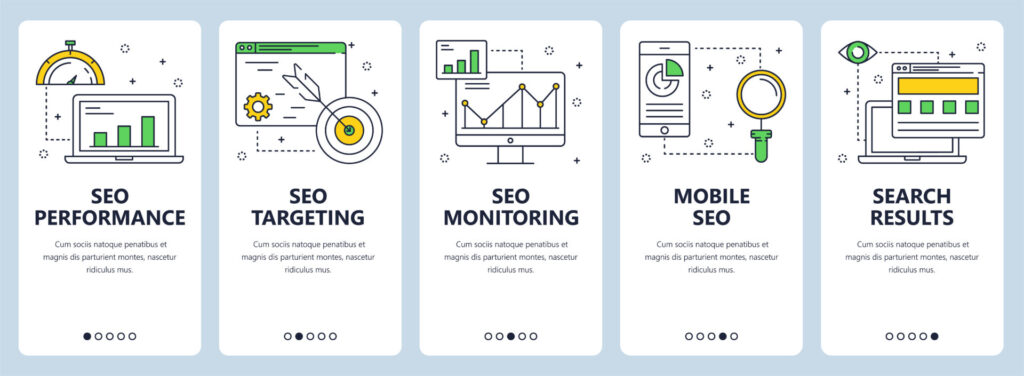
GRCの料金体系はどのようになっているのでしょうか?
GRCは大きく5つのプランがあります。検索順位チェックツール『GRC』公式サイトからの抜粋を載せておきますので参考にして下さい。
| ベーシック | スタンダード | エキスパート | プロ | アルティメット | |
| 月払い料金 | 495円/月 | 990円/月 | 1,485円/月 | 1,980円/月 | 2,475円/月 |
| 年払い料金 | 4,950円/年 (2ヶ月分お得) | 9,900円/年 (2ヶ月分お得) | 14,850円/年 (2ヶ月分お得) | 19,800円/年 (2ヶ月分お得) | 24,750円/年 (2ヶ月分お得) |
| URL数 | 5 | 50 | 500 | 5,000 | 無制限 |
| 検索語数 | 500 | 5,000 | 50,000 | 500,000 | 無制限 |
| 上位追跡 | 5 | 50 | 500 | 5,000 | 無制限 |
| リモート閲覧 | - | 利用可 | 利用可 | 利用可 | 利用可 |
| CSV自動保存 | - | - | - | - | 利用可 |
ライセンスプラン一覧(ライセンス内容と料金)※表示価格は全て税込
少数のサイト・キーワードの測定ならベーシックプラン、大規模なECサイトで数万のキーワードを測定する場合はエキスパートプランなど、目的に合ったプランを選択するとよいでしょう。
GRCの利用方法

とても便利な検索順位チェックツール『GRC』、どのように利用すればよいのでしょうか? 実はとても簡単に利用できるのもGRCの特徴です。
ここでは、利用方法について詳しく解説します。
\ 検索順位チェックの定番! /
ランキングの測定方法
まずランキングの測定方法について解説します。具体的にどのように測定すればよいのでしょうか?
順位を測定する方法は大きく下記4つの方法があります。
- 全キーワードをランキング測定
- 選択項目のみランキング測定
- 表示項目のみランキング測定
- エラー項目のみランキング測定
全キーワードをランキング測定する方法
この方法では、GRCに登録されている全キーワードのランキングを測定できます。
測定方法は非常に簡単で、トップページ上位にある「GRC」マークをクリックするだけです。
この方法で測定すれば、すべてのキーワードを測定できますが、登録されているキーワードの数が多いと、測定に数時間かかる場合があります。
したがって、急いで測定したいキーワードやサイトがある場合はほかの方法を利用します。
選択項目のみランキング測定する方法
この方法では、選択したキーワードのみのランキングを測定できます。
ランキングを測定したいキーワードを選択し、「実行」⇒「選択項目の順位再チェック」をクリックすることで、測定できます。
ランキングを測定したいキーワードを選択して右クリック ⇒「選択したアイテムのランキングを再確認」をクリックして、ランキング測定できます。
この方法であれば、1日に数回測定できます。
たとえば、午前中にランキングを測定し、午後に記事をリライトをして、その前後のランキングを測定できます。
表示項目のみランキング測定する方法

この方法では、登録されたサイトごとにランキング測定できます。
左側に登録サイトの一覧が表示されますので、⇒ランキングを測定したいサイトを選択してください。
次に、⇒「実行」⇒「表示されているアイテムのランキングを確認する」をクリックすると、選択したサイトのランキングのみを測定できます。
エラー項目のみランキング測定する方法
ランキング測定する際エラーが発生し、一部のキーワードのランキング測定できない場合があります。
このような場合は、「実行」⇒「エラー項目の順位再チェック」をクリックすることで、エラー項目のみのランキングを測定できます。
データの確認方法
ランキング測定できたら、次はデータを確認します。データを確認することで、改善ポイントや対策など多くのことが見えてきます。
ここではどのようなことを確認できるか?3つのポイントについて解説します。
標準画面
標準画面では、測定日のランキングを確認できます。画面内では折れ線グラフと、選択したキーワードの日付別のランキングを確認できます。
ランクインページ
⇒「標準」の横にある ⇒「ページのランク」をクリックすると、各キーワードのランキングだけでなく、そのランキングのページも確認できます。
また、右下のデータにランク付けされたページが表示されます。
ここで、日ごとにランク付けされたページが異なる場合、URLが赤に変化します。これは将来の分析と改善に役立ちます。
サーチエンジンの順位確認
Google, Yahoo!, Bingの各検索エンジンのランキングを一覧で確認したい場合は、⇒「Google履歴」⇒「Yahoo!履歴」⇒「Bing履歴」で確認できます。
ランキング測定している検索エンジンのみですが、各キーワードのランキングを比較できるのでおすすめの機能です。
検索順位チェックツール『GRC』公式サイト
\ 定番の検索順位チェックツール! /
GRCの活用方法シナリオ

これまで説明した便利な機能を利用し、どのような分析ができるのでしょうか?
ここではいくつかのシナリオを元に分析、および対策方法について解説します。
GRCで日々ランキングチェックすると、ランキングが上がっている、または下がっているキーワードを分析できます。
その中でキーワードが徐々に減少する、ある時点から突然ランキングが下がって回復しない場合があります。
このようなケースの場合、GRCで解析したデータをもとに、どのように改善していけばよいか記載していきますので、参考にしていただければ幸いです。
徐々に順位が下がっているケースの原因と改善方法
キーワード分析の中で下記のように徐々に順位が下がっているキーワードが見つかるケースがあります。
この原因として下記のようなことが考えられます。
- 情報が古い
- ユーザーにとってより有益な情報を発信している競合ページがある
対策方法
前回の分析で競合サイトと自分のサイトの違いを分析し、内容に基づいてリライトします。
情報が古い場合は、最新の情報に変更してください。
また、自社サイトより上位に表示されているサイトに掲載されていて、自分のサイトに掲載されていない情報がある場合もあります。
そのサイトの情報をもとにユーザーに役立つ情報を追加してみましょう。
情報を追加するときの注意点
情報を追加する際には、
- 上位に表示されているサイトの情報をそのままコピペしない
- すべてのコンテンツに類似内容が含まれないようにする
ことに注意しましょう。 完全にコピペすると、コピーコンテンツとみなされ順位が下がります。
また、内容や見出しが同じ場合では、オリジナリティが担保されないため順位を上げるのは難しいでしょう。
そのため、オリジナルとなるような内容を盛り込みリライトを実施してみましょう。
\ 検索順位チェックの定番! /
いきなり順位が下がっているケースの原因と対策
急に順位が下がり、回復してこないキーワードがある場合は、注意が必要です。
この場合、ペナルティを課されている可能性が高いからです。ペナルティとはGoogleの品質ガイドラインに違反していることを指しています。
この場合、
- 検索順位が極端に下がる
- インデックスから削除される
- キーワードの検索順位が下がる
などが考えられます。またサイト全体の流入数が激減してしまう可能性があり、ウェブマーケティングに大きな影響を与えます。
なぜ、ペナルティを課されているのでしょうか?その原因として下記のようなことが考えられます。
- 単なるリライトと認識され、オリジナルコンテンツが含まれていない
- 不可解なリンクがある
- 競合ページのコピペとなる内容がある
などです。では、その改善方法を考えていきます。
改善方法
この場合、ペナルティ要因となっている部分を取り除くことが急務となります。
単なるリライトと認識されている内容についてはオリジナルコンテンツとして修正をしましょう。
また、不可解なリンクを取り除くなどしていくしかありません。内容のコピペは避けて、必ずオリジナルな内容を含めるようにリライトをしましょう。
検索順位チェックツール『GRC』まとめ
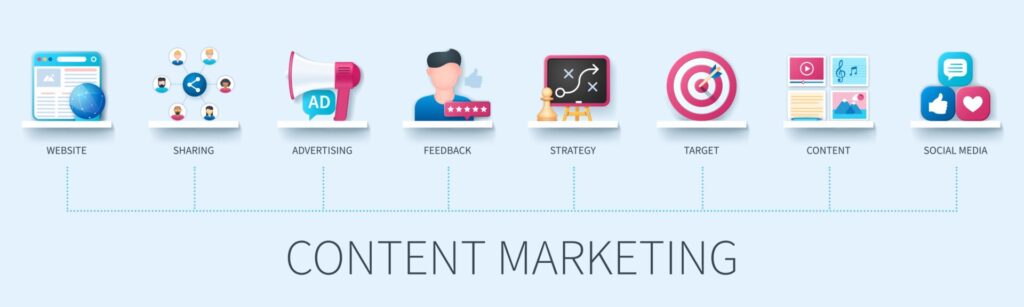
検索順位チェックツール『GRC』はロングセラーのSEOツールであり、非常に多くの分析機能を備えています。
『GRC』を使うことでご自分のサイト状態を把握し、的確なSEO対策を実施できます。
皆さんも『GRC』を利用し、サイトランキングの分析を実施されてはいかがでしょうか?
\ 検索順位チェックの定番! /










コメント